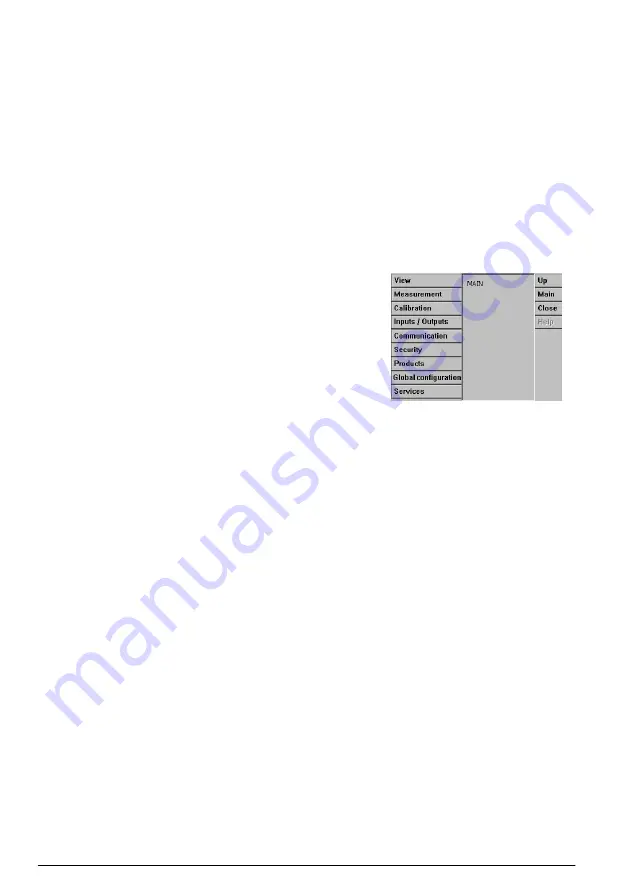
Ana (sayısal) ölçüm penceresi sürekli şu değerleri gösterir:
• Sensörler tarafından ölçülen değerleri
• Ölçülen sensör değer eğilimlerini (son 10 dakikadan bir saate kadar)
• Ölçülen sensor veri alarm sınırlarını ve diğer olayları
• Sıcaklığı
5.2 Dokunmatik ekran
Ön paneldeki kullanıcı arayüzü, menüler üzerinden kolaylıkla seçim yapılabilmesini sağlayan
dokunmatik bir ekrandır. Ekran üzerindeki tuşlara ve menü çubuklarına basmak suretiyle bütün
ölçüm, yapılandırma, kalibrasyon ve standart bakım uygulamalarını çağırmak mümkündür.
Ekran, yalnızca bir sensör ölçümünü ya da son ölçümlere ilişkin parametreleştirilmiş bir grafik
sunumunu gösterecek şekilde yapılandırılabilir.
5.3 Menüde gezinme
Başlık çubuğundaki "menü" tuşuna basıldığında ana menü çağrılır.
Ekran üç sütundan oluşmaktadır:
• Soldaki sütunda menü seçenekleri gösterilir
• Ortadakinde menü yapısı içerisindeki konumun dizinsel görünümü
gösterilir
• Sağdaki sütunda aşağıdaki jenerik kumandalar bulunmaktadır:
• Yukarı - Bir önceki menüye dön (bir adım geriye)
• Ana - Doğrudan ana menüye atla
• Kapat - Menüyü kapat ve ölçüm ekranına geri git
• Yardım - O andaki menüye ilişkin yardım konuları
5.4 Sanal klavye
Bir değer ya da metin üzerinde düzenleme yapılması gerektiğinde ekranda sanal bir klavye belirir ve
standart bir klavye gibi kullanılabilir. Özel tuşlara erişmek için
CAP
tuşuna basın. Giriş
tamamlandığında girdiyi onaylamak ve sanal klavyeden çıkmak için
Enter
tuşuna basın. Düzenleme
işlemi esnasında düzenlenen alanın adı birimlerin yanı sıra ekranda gösterilir (mümkün olduğunda).
Bölüm 6 Başlatma
Cihaz ilk kez çalıştırıldığında güvenlik özelliği etkinleştirilir. Kullanıcı, cihaza erişebilmek için
fabrikada yapılandırılmış oturum açma kimlik bilgilerini (kullanıcı kimliği ve parola) girmelidir.
Başlangıçta varsayılan oturum açma kimlik bilgilerini değiştirdiğinizden emin olun. Ek bilgiler için bkz.
Varsayılan oturum açma kimlik bilgilerini değiştirmek, ayrıca kullanıcı ve kullanıcı erişim hakkı
eklemek için aşağıdaki adımları uygulayın.
1.
Ekranda varsayılan oturum açma kimlik bilgilerini değiştirme iletisi görüntülendiğinde OK
(Tamam) öğesine basın. OK (Tamam) öğesine basın.
2.
Dokunmatik ekranın kilidini açmak için ekranın üst kısmındaki başlık çubuğunda bulunan asma
kilit simgesine 2 saniyeden uzun süre basın.
Oturum açma penceresi ekranda gösterilir.
3.
Varsayılan kullanıcı oturum açma kimlik bilgilerini girin: Kimlik için "
1007
" ve parola için "
1234
".
OK (Tamam) öğesine basın.
4.
Ekranda varsayılan oturum açma kimlik bilgilerini değiştirme iletisi görüntülendiğinde OK
(Tamam) öğesine basın.
Kayıtlı kullanıcıları yönetmek için kullanılan kullanıcılar tablosu ekranda görüntülenir.
5.
Varsayılan kullanıcı satırına basın. Kullanıcı düzenleme penceresi görüntülenir.
422
Türkçe
Содержание K1100
Страница 308: ...K1100 M1100 28 mm 143 50 x 49 mm 0 74 kg 5 65 x 1 93 1 63 T 0 7 kg 2 3 3 1 3 2 308...
Страница 309: ...3 3 ESD T 3 4 2000 m 6562 ft 2000 m 4 309...
Страница 310: ...PE 100 240 VAC 5 VDC PE PE 4 1 1 U 2 3 2 4 4 2 1 U 2 3 4 2 5 310...
Страница 311: ...4 3 1 3 4 5 6 7 1 2 3 6 4 4 5 4 1 4 6 7 311...
Страница 312: ...4 4 1 1 6 2 Ethernet 7 3 USB A 8 2 4 USB B 4 9 5 1 4 5 NEMA IP NEMA 4X IP66 4 5 1 1 Ethernet 2 25 mm 8 mm 3 4 312...
Страница 316: ...4 7 2 6 7 J7 J7 16 J7 7 1 2 1 3 2 4 3 5 6 1 7 2 8 3 9 J7 9 J7 12 10 11 12 13 16 4 7 3 NO NC NC NO J14 1 J18 2 J19 3 316...
Страница 317: ...4 8 4 8 1 3 5 10 15 20 15 2 Hach 4 8 2 1100 1100 150 mL min No 3 8 8 1 3 2 4 5 5 1 LED 317...
Страница 318: ...10 1 5 2 5 3 menu Up Main Close Help 5 4 Enter 6 ID 319 1 OK OK 2 2 3 1007 ID 1234 OK 318...
Страница 319: ...4 OK 5 6 ID OK 7 OK Hach 7 7 1 318 7 1 1 4 1 Configuration Security ID Clear 7 1 2 ID ID ID 0 1 2 319...
Страница 330: ...7 5 1 Enable 7 5 2 Enable Service done 7 5 3 7 5 4 7 6 RS485 PROFIBUS DP USB HTTP TCP IP 8 8 1 Hach 8 2 6 CIP ClO2 330...
Страница 331: ...8 2 1 Ksv Ksv 328 1 2 3 8 2 2 1 2 3 8 2 3 331...
Страница 332: ...1 2 3 4 332...
Страница 386: ...3 3 3 4 2000 2000 4 386...
Страница 387: ...PE 100 240 5 4 1 1 U 2 3 4 4 2 1 U 2 3 4 5 4 3 387...
Страница 388: ...1 3 4 5 6 7 1 2 3 6 4 4 5 4 1 4 6 7 388...
Страница 389: ...4 4 1 1 6 2 Ethernet 7 3 USB A 8 2 4 4 USB B 9 5 1 4 5 NEMA IP NEMA 4X IP66 4 5 1 1 Ethernet 2 25 8 3 4 389...
Страница 390: ...1 4 7 2 5 8 3 6 5 6 4 6 4 6 1 10 30 8 BINDER 2 BINDER 1 10 30 2 3 4 5 6 10 30 7 10 30 8 3 4 6 2 390...
Страница 393: ...4 7 2 6 7 J7 J7 16 J7 7 1 2 1 3 2 4 3 5 6 1 7 2 8 3 9 J7 9 J7 12 10 11 12 13 16 4 7 3 J14 1 J18 2 J19 3 393...
Страница 394: ...4 8 4 8 1 3 5 10 15 20 15 CO2 Hach 4 8 2 150 K1100 M1100 3 8 8 1 3 2 4 5 5 1 394...
Страница 395: ...10 5 2 5 3 Menu Up Main Close Help 5 4 CAP Enter 6 Security 396 1 OK OK 2 2 395...
Страница 409: ...8 2 6 CIP ClO2 8 2 1 Ksv Ksv 406 1 2 3 8 2 2 1 2 3 8 2 3 409...
Страница 410: ...1 2 3 4 410...
Страница 490: ...3 3 3 4 2000 m 6562 ft 2000 m 4 DC AC 490...
Страница 491: ...100 240 V AC 5 V DC PE 4 1 1 U 2 3 2 4 4 2 1 U 2 3 4 2 5 491...
Страница 492: ...4 3 1 3 4 5 6 7 1 2 3 4 4 2 5 4 1 4 6 7 492...
Страница 493: ...4 4 1 1 6 2 Ethernet 7 3 USB A 8 2 4 USB B 4 9 5 1 4 5 4X IP66 4 5 1 EMC 1 ethernet 2 25 mm 8 mm 3 4 493...
Страница 494: ...1 4 7 2 5 8 3 6 5 6 4 6 4 6 1 10 30 V DC 8 2 1 10 30 V DC 2 3 4 5 6 10 30 V DC 7 10 30 V DC 8 3 4 6 2 494...
Страница 498: ...4 8 4 8 1 3 5 10 15 20 15 CO2 Hach 4 8 2 K1100 M1100 150 mL min 3 8 8 1 3 2 4 5 5 1 LED 498...
Страница 499: ...10 5 2 service 5 3 menu Up Main Close Help 5 4 CAP Enter 6 500 1 OK OK 2 2 499...
Страница 513: ...ClO2 8 2 1 Ksv Ksv 510 1 2 3 8 2 2 1 2 3 8 2 3 513...
Страница 514: ...1 2 3 4 514...
Страница 540: ......
Страница 541: ......






























